
Зарим тохиолдолд хэрэглэгчид Mac OS-г суулгах шаардлагатай, гэхдээ тэд зөвхөн цонхны доор ажиллах боломжтой. Ийм нөхцөл байдалд, энэ нь RUFUS гэх мэт энгийн хэрэгслүүд энд багтахгүй тул хангалттай хэцүү байх болно. Гэхдээ энэ даалгаврыг хийж, та зүгээр л ямар хэрэгслийг ашиглах хэрэгтэйг мэдэх хэрэгтэй. Үнэн, тэдний жагсаалт нь маш бага юм - зөвхөн гурван хэрэгслийг ашиглан Windows дээрээс ачаалах боломжтой флэш дискийг бүрдүүлээрэй.
Mac OS-тай ачаалах боломжтой USB флаш дискийг хэрхэн бүтээх вэ
Ачаалах хэрэгслийг үүсгэхээс өмнө зургийн зургийг татаж авах хэрэгтэй. Энэ тохиолдолд энэ нь ISO формат биш, гэхдээ DMG. Үнэн, ижил хэт авианы файлууд нь файлыг нэг формат руу хөрвүүлэх боломжийг олгодог. Тиймээс энэ програмыг USB флаш диск дээр бусад үйлдлийн системийг бүртгэх үед яг ижил аргаар ашиглаж болно. Гэхдээ эхлээд зүйл эхлээд.Арга 1: хэт ягаан туяаны
Тиймээс, Mac OS зургийг зөөврийн хэрэгслээр шатаах, хэд хэдэн энгийн арга хэмжээ авах:
- Хөтөлбөрийг татаж авах, үүнийг суулгаж, ажиллуул. Энэ тохиолдолд онцгой зүйл тохиолддоггүй.
- Дараа нь "Багаж хэрэгслийг" Нээлттэй цонхны дээд хэсэгт байрлуул. Буулгах цэсэнд, "Хөрвүүлэх ..." сонголтыг сонгоно уу.
- Дараагийн цонхонд, хөрвүүлэлтээс гарах зургийг сонгоно уу. Үүнийг хийхийн тулд үүнийг хийхийн тулд "хөрвүүлэх" гэсэн бичээсийн дагуу "хөрвүүлэх боломжтой файл" дээр дарна уу. Үүний дараа, стандарт файлын сонголтын цонх нээгдэнэ. Өмнө нь DMG форматаар өмнө нь татаж авсан зургийг тодорхойлно уу. "Гаралтын кодын дагуу" Гаралтын каталогийн талбарт "Үйлдлийн системтэй файлыг хадгалахыг зааж өгч болно. Гурван цэг бүхий товчлуур нь танд үүнийг хадгалахын тулд хавтсыг харуулах боломжийг олгодог. "Гаралтын формат" Блок "Блок," Стандарт ISO ... "зүйлийн урд тэмдэг тавь. "Хөрвүүлэх" товчийг дарна уу.
- Хөтөлбөр нь заасан зургийг ашиглан танд хэрэгтэй формат руу хөрвүүлэх хүртэл хүлээнэ үү. Эх файлын файл хэр жинтэй байхаас хамаарч энэ процесс хагас цаг хүртэл эзэлж болно.
- Үүний дараа бүх зүйл нэлээд стандарт юм. Флэш дискээ компьютерт оруулна уу. Хөтөлбөрийн цонхны баруун дээд буланд байгаа файлын барааны дээр дарна уу. Буулгах цэсэнд, бичээс дээр дарна уу "Нээлттэй ..." гэсэн бичээс дээр дарна уу. Файлын сонгон шалгаруулалт цонхыг ашиглахад ашиглахад ашиглахад ашиглахад ашиглах болно. Энэ зургийг хөрвүүлсэн тохиолдолд хөрвүүлдэг.
- Дараа нь "Скаутын" цэсийг сонгоод "Хатуу дискний зургийг шатаах ..." гэж тодорхойл.
- "Дискний дискний ойролцоо" Дискний диск: "Флэш дискээ сонгоно уу. Хэрэв та хүсвэл шалган нэвтрүүлэх цэг дээр хачиг тавьж болно. Энэ нь бичлэгийн үеэр заасан драйверыг шалгаж үзэхэд хүргэнэ. "Бичлэгийн арга" ойролцоо "Бичлэгийн аргыг" ойролцоо олохыг сонгоно. "Бичих" товчийг дарна уу.
- Ultraiso-ийг компьютерт ашиглахад ашиглаж болох ачаалах боломжтой медиа үүсгэх хүртэл хүлээнэ үү.
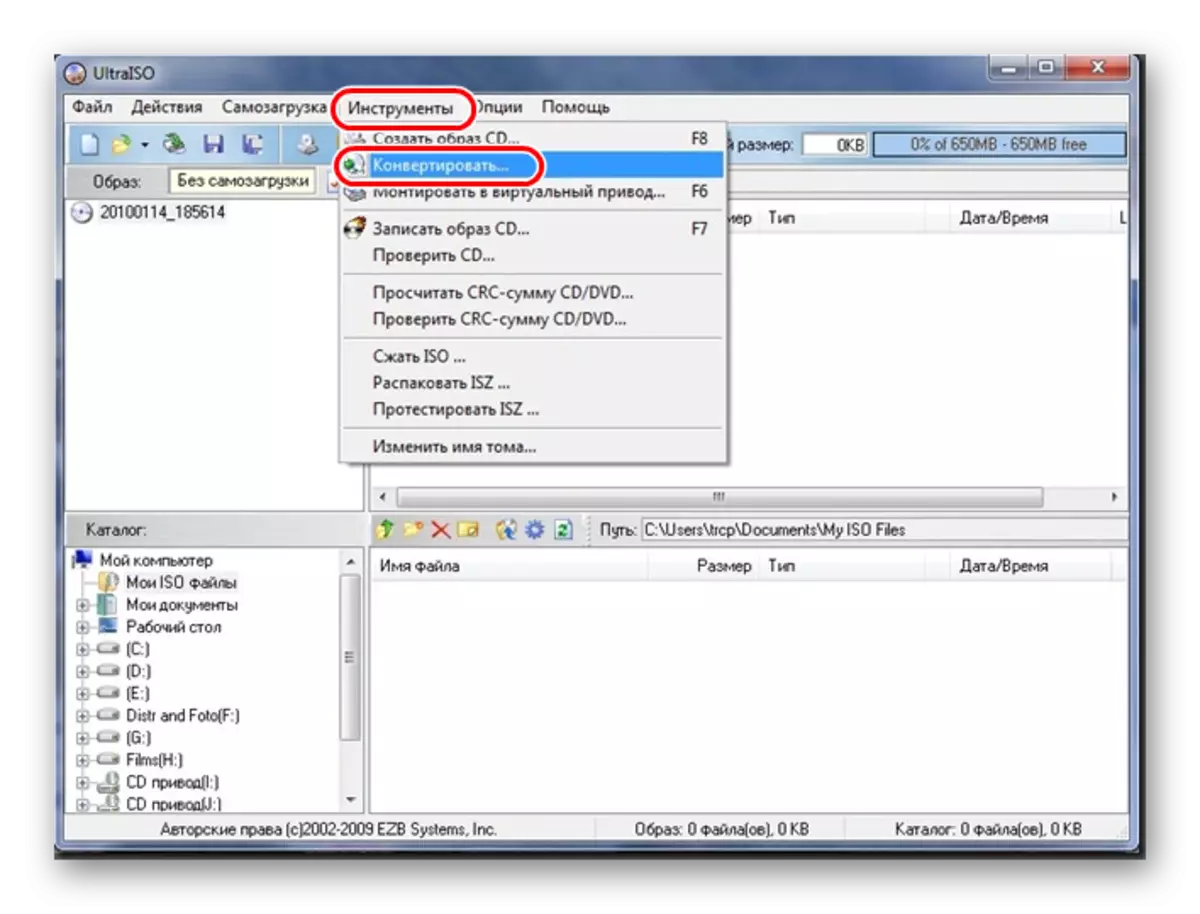




Хэрэв танд ямар нэгэн бэрхшээл тулгарвал Ultra Iso ашиглахад илүү нарийвчилсан заавар танд туслах болно. Хэрэв үгүй бол чадахгүй байгаа сэтгэгдлүүдийг бичээрэй.
Хичээл: Windows 10-т Windows 10-тай Windows 10-тэй ачаалах USB флаш дискийг хэрхэн бүтээх вэ
Арга 2: BootDisksilction
Mac OS-ийн доор флэш дискийг тэмдэглэхийн тулд жижиг хөтөлбөрийг тусгайлан боловсруулсан. Тэдгээр нь зөвхөн бүрэн хэмжээний үйлдлийн систем, энэ хөтөлбөрт хамрагдахгүй бөгөөд энэ програмууд. Энэ хэрэгслийн давуу талыг ашиглахын тулд дараахь зүйлийг хий.
- Хөтөлбөрийг татаж аваад архиваас ажиллуул. Үүнийг хийхийн тулд, товчлуур дээр дарж бичнэ үү "BU". Хөгжүүлэгчид ачаалах явцыг яг таг хийхээр шийдсэн нь тийм ч тодорхой биш юм.
- Шилдэг самбар дээр "Сонголтуудыг сонгоод" Сонголтууд "-г сонгоод дараа нь" Тохиргоо "-г сонгоно уу. Хөтөлбөрийн тохиргооны цонх нээгдэнэ. Энэ нь Clover Bootloader-ийн эх үүсвэрийн блок дахь "DL" зүйлийн ойролцоо тэмдэг тавь. Мөн "Ачаалах хуваалтын хэмжээ" -н ойролцоо хайрцгийн ойролцоох хайрцгийг шалгана уу. Энэ бүхэн дуусахад "OK" товчийг дарж энэ цонхны ёроолд дарна уу.
- Одоо үндсэн програмын цонхонд "TOSTACK" цэсийг сонгоод дараа нь "Clove FixDTMASTMAST" дээр дарна уу. Доорх зурган дээр харуулах замаар тэнд шалгана уу. Зарчмын хувьд тэмдэг нь Сата, Intelgfx-ээс бусад бүх цэгүүд, бусад бүх цэгүүд байна.
- Одоо USB флаш дискийг оруулаад "Форматын диск" дээр дараад BootDisk-ийн үндсэн цонхонд дарна уу. Энэ нь зөөврийн хэрэгслийг форматлахад хүргэнэ.
- Үүний үр дүнд, хоёр хэсэг нь драйв дээр гарч ирнэ. Үүнийг айлгах шаардлагагүй. Эхнийх нь гэрийн хошоонгор ачигч (энэ нь өмнөх алхамд форматыг үүсгэсний дараа шууд үүсгэдэг). Хоёр дахь нь үйлдлийн системийн хэсэг бөгөөд тэдгээрийг суулгасан (Mavericks, уулын арслан гэх мэт). Тэд HFS форматаар урьдчилан татаж авах хэрэгтэй. Тиймээс хоёр дахь хуваалтыг сонгоод "Сэргээх хуваалт" товчийг дарна уу. Үүний үр дүнд, хэсэг хэсгийн цонх гарч ирнэ (HFS өөрөө). Хаана байрлаж байгааг зааж өгнө үү. Бичлэг хийх явц эхэлнэ.
- Ачаалах флаш дискийг бүтээх хүртэл хүлээ.
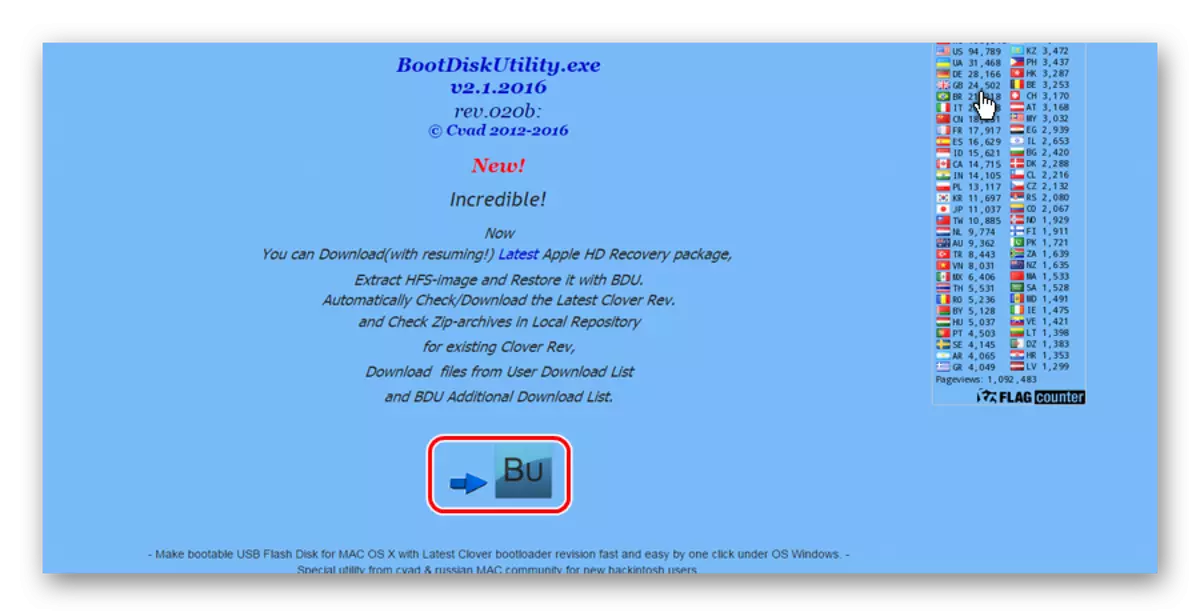
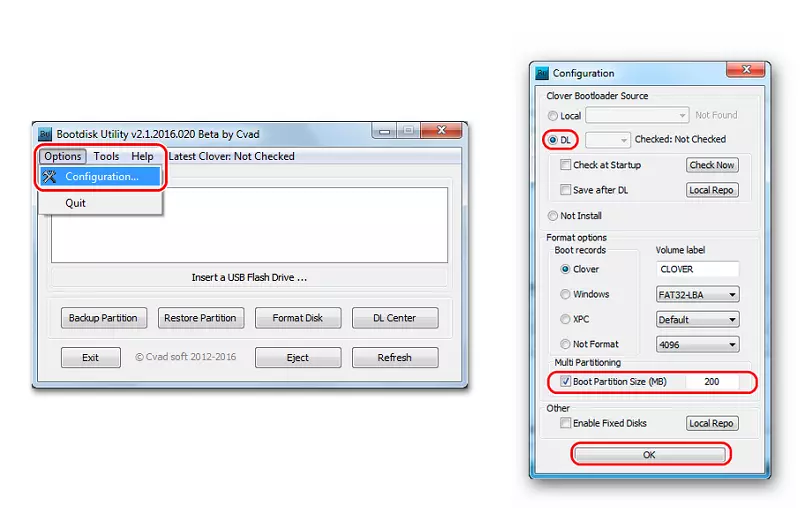



Бас үзнэ үү: Ubuntu-тай ачаалах боломжтой USB флаш дискийг хэрхэн бүтээх вэ
Арга 3: Трансак
Mac OS дээр бичигдсэн өөр нэг хэрэгсэл. Энэ тохиолдолд ашиглалт нь өмнөх хөтөлбөрөөс хамаагүй хялбар байдаг. Дамжуулах зориулалттай, танд DMG форматтай зураг хэрэгтэй байна. Энэ хэрэгслийг ашиглахын тулд үүнийг хий.
- Хөтөлбөрийг ачаалж, компьютер дээрээ ажиллуулна уу. Администраторын өмнөөс ажиллуулна уу. Үүнийг хийхийн тулд, Transrac шошгыг баруун товчийг дарж, баруун товчийг дараад "Администраторын эхлэл" -ийг сонгоно уу.
- USB флаш дискийг оруулна уу. Хэрэв програм нь үүнийг тодорхойлоогүй бол Дамжуулалтыг дахин эхлүүлнэ үү. Таны хөтөч, баруун товшилт дээр, хулганаа "Дискний диск" дээр дарж, дараа нь "дискний зурагтай форматаар" форматаар хэлнэ үү ".
- Татаж авсан зургийг сонгох ижил цонх гарч ирнэ. DMG файл руу замыг зааж өгнө үү. Цааш нь тээвэрлэгчийн бүх өгөгдөл нь арилгана гэсэн анхааруулга байх болно. ОК дарна уу.
- Transacac нь Mac OS OS-ийн үйлдлийн системийг сонгосон USB флаш диск рүү бүртгэх хүртэл хүлээх хэрэгтэй.


Таны харж байгаагаар бүтээгдсэн процесс нь маш энгийн байдаг. Харамсалтай нь даалгаврыг биелүүлэх бусад аргууд байхгүй тул Дээрх гурван програмыг ашиглах нь хэвээр байна.
Бас үзнэ үү: Windows-д ачаалах флаш дискийг бий болгох шилдэг хөтөлбөрүүд
